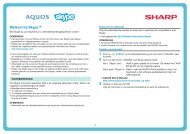- Page 1 and 2:
MODEL: MX-C380P Bedieningshandleidi
- Page 3 and 4:
OVER DE BEDIENINGSHANDLEIDING Deze
- Page 5 and 6:
VOORDAT U DE MACHINE GEBRUIKT ONDER
- Page 7 and 8:
VOORDAT U DE MACHINE GEBRUIKT (8) (
- Page 9 and 10:
VOORDAT U DE MACHINE GEBRUIKT ZIJDE
- Page 11 and 12:
VOORDAT U DE MACHINE GEBRUIKT WERKE
- Page 13 and 14:
VOORDAT U DE MACHINE GEBRUIKT Invoe
- Page 15 and 16:
VOORDAT U DE MACHINE GEBRUIKT WERKE
- Page 17 and 18:
VOORDAT U DE MACHINE GEBRUIKT ENERG
- Page 19 and 20:
VOORDAT U DE MACHINE GEBRUIKT Selec
- Page 21 and 22:
VOORDAT U DE MACHINE GEBRUIKT VORIG
- Page 23 and 24:
VOORDAT U DE MACHINE GEBRUIKT DE WE
- Page 25 and 26:
VOORDAT U DE MACHINE GEBRUIKT Fabri
- Page 27 and 28:
VOORDAT U DE MACHINE GEBRUIKT STAND
- Page 29 and 30:
VOORDAT U DE MACHINE GEBRUIKT GROEP
- Page 31 and 32:
VOORDAT U DE MACHINE GEBRUIKT Lijst
- Page 33 and 34:
VOORDAT U DE MACHINE GEBRUIKT GEBRU
- Page 35 and 36:
VOORDAT U DE MACHINE GEBRUIKT TAKEN
- Page 37 and 38: VOORDAT U DE MACHINE GEBRUIKT Nr. I
- Page 39 and 40: VOORDAT U DE MACHINE GEBRUIKT APPAR
- Page 41 and 42: VOORDAT U DE MACHINE GEBRUIKT Papie
- Page 43 and 44: VOORDAT U DE MACHINE GEBRUIKT PAPIE
- Page 45 and 46: VOORDAT U DE MACHINE GEBRUIKT PAPIE
- Page 47 and 48: VOORDAT U DE MACHINE GEBRUIKT Envel
- Page 49 and 50: VOORDAT U DE MACHINE GEBRUIKT AFWER
- Page 51 and 52: VOORDAT U DE MACHINE GEBRUIKT MODUL
- Page 53 and 54: VOORDAT U DE MACHINE GEBRUIKT Houd
- Page 55 and 56: VOORDAT U DE MACHINE GEBRUIKT DE TO
- Page 57 and 58: VOORDAT U DE MACHINE GEBRUIKT Let o
- Page 59 and 60: VOORDAT U DE MACHINE GEBRUIKT Open
- Page 61 and 62: VOORDAT U DE MACHINE GEBRUIKT 8 Pak
- Page 63 and 64: VOORDAT U DE MACHINE GEBRUIKT DE DR
- Page 65 and 66: VOORDAT U DE MACHINE GEBRUIKT DE NI
- Page 67 and 68: VOORDAT U DE MACHINE GEBRUIKT REGEL
- Page 69 and 70: VOORDAT U DE MACHINE GEBRUIKT Herha
- Page 71 and 72: VOORDAT U DE MACHINE GEBRUIKT 5 DAT
- Page 73 and 74: VOORDAT U DE MACHINE GEBRUIKT Let o
- Page 75 and 76: VOORDAT U DE MACHINE GEBRUIKT 11 (1
- Page 77 and 78: VOORDAT U DE MACHINE GEBRUIKT Sluit
- Page 79 and 80: VOORDAT U DE MACHINE GEBRUIKT Toets
- Page 81 and 82: AFDRUKKEN AFDRUKFUNCTIES VOOR SPECI
- Page 83 and 84: AFDRUKKEN AFDRUKKEN VANUIT WINDOWS
- Page 85 and 86: AFDRUKKEN HET PAPIER SELECTEREN In
- Page 87: AFDRUKKEN AFDRUKKEN ALS DE GEBRUIKE
- Page 91 and 92: AFDRUKKEN (1) (2) Controleer de ins
- Page 93 and 94: AFDRUKKEN DE STANDAARDINSTELLINGEN
- Page 95 and 96: AFDRUKKEN AFDRUKKEN VANAF EEN MACIN
- Page 97 and 98: AFDRUKKEN Klik op de knop [Druk af]
- Page 99 and 100: AFDRUKKEN AFDRUKKEN OP ENVELOPPEN M
- Page 101 and 102: AFDRUKKEN Begin met afdrukken. (1)
- Page 103 and 104: AFDRUKKEN ZWART-WIT AFDRUKKEN U kun
- Page 105 and 106: AFDRUKKEN 2-ZIJDIG AFDRUKKEN Het ap
- Page 107 and 108: AFDRUKKEN DE AFBEELDING AANPASSEN A
- Page 109 and 110: AFDRUKKEN Windows (1) (1) Configure
- Page 111 and 112: AFDRUKKEN Windows (1) (3) (2) (1) C
- Page 113 and 114: AFDRUKKEN Macintosh (1) (2) (1) Sel
- Page 115 and 116: AFDRUKKEN EEN POSTER MAKEN (Poster
- Page 117 and 118: AFDRUKKEN HET AFDRUKBEELD VERGROTEN
- Page 119 and 120: B AFDRUKKEN DE AFBEELDING SPIEGELEN
- Page 121 and 122: AFDRUKKEN ONDUIDELIJKE TEKST EN LIJ
- Page 123 and 124: AFDRUKKEN Macintosh (2) (1) (3) (4)
- Page 125 and 126: AFDRUKKEN EEN AFBEELDING OVER DE AF
- Page 127 and 128: AFDRUKKEN AFDRUKFUNCTIES VOOR SPECI
- Page 129 and 130: AFDRUKKEN INVOEGVELLEN TOEVOEGEN BI
- Page 131 and 132: AFDRUKKEN TWEEZIJDIG AFDRUKKEN WAAR
- Page 133 and 134: AFDRUKKEN AFDRUKBESTANDEN OPSLAAN (
- Page 135 and 136: AFDRUKKEN EEN OPGESLAGEN BESTAND AF
- Page 137 and 138: AFDRUKKEN Automatisch alle opgeslag
- Page 139 and 140:
AFDRUKKEN MULTI-FILE PRINTEN Er kun
- Page 141 and 142:
AFDRUKKEN Afdrukken in batches Alle
- Page 143 and 144:
AFDRUKKEN Als er een wachtwoord is
- Page 145 and 146:
AFDRUKKEN Automatisch wissen van be
- Page 147 and 148:
AFDRUKKEN 4 (A) (B) (C) (D) VORIGE
- Page 149 and 150:
AFDRUKKEN DIRECT AFDRUKKEN VAN EEN
- Page 151 and 152:
AFDRUKKEN DIRECT AFDRUKKEN VAN EEN
- Page 153 and 154:
AFDRUKKEN EEN BESTAND IN EEN NETWER
- Page 155 and 156:
AFDRUKKEN VORIGE OK Selecteer de to
- Page 157 and 158:
AFDRUKKEN E-MAIL AFDRUKKEN U kunt e
- Page 159 and 160:
AFDRUKKEN Weergave opdrachttoetsen
- Page 161 and 162:
AFDRUKKEN VOORRANG GEVEN AAN EEN AF
- Page 163 and 164:
AFDRUKKEN OVERSTAPPEN OP EEN ANDER
- Page 165 and 166:
AFDRUKKEN BESTANDEN VAN HET OPDRACH
- Page 167 and 168:
AFDRUKKEN BIJLAGE SPECIFICATIELIJST
- Page 169 and 170:
HOOFDSTUK 3 SYSTEEMINSTELLINGEN In
- Page 171 and 172:
SYSTEEMINSTELLINGEN SYSTEEMINSTELLI
- Page 173 and 174:
SYSTEEMINSTELLINGEN Algemene handel
- Page 175 and 176:
SYSTEEMINSTELLINGEN BEDIENINGSPANEE
- Page 177 and 178:
SYSTEEMINSTELLINGEN Lijst afdrukken
- Page 179 and 180:
Standaardinstellingen SYSTEEMINSTEL
- Page 181 and 182:
SYSTEEMINSTELLINGEN BEDIENINGSPANEE
- Page 183 and 184:
Papiersoortregistratie SYSTEEMINSTE
- Page 185 and 186:
SYSTEEMINSTELLINGEN BEDIENINGSPANEE
- Page 187 and 188:
SYSTEEMINSTELLINGEN Inloggen via ge
- Page 189 and 190:
SYSTEEMINSTELLINGEN INetwerkinstell
- Page 191 and 192:
Energiebesparing SYSTEEMINSTELLINGE
- Page 193 and 194:
SYSTEEMINSTELLINGEN BEDIENINGSPANEE
- Page 195 and 196:
Beveiligingsinstellingen SYSTEEMINS
- Page 197 and 198:
SYSTEEMINSTELLINGEN BEDIENINGSPANEE
- Page 199 and 200:
SYSTEEMINSTELLINGEN WEBPAGINA (ALGE
- Page 201 and 202:
SYSTEEMINSTELLINGEN Voorwaarde-inst
- Page 203 and 204:
Standaardinstellingen De standaardi
- Page 205 and 206:
Papierlade-Instellingen SYSTEEMINST
- Page 207 and 208:
SYSTEEMINSTELLINGEN Lade-instelling
- Page 209 and 210:
Voorwaarde-instellingen SYSTEEMINST
- Page 211 and 212:
PostScript-instelling SYSTEEMINSTEL
- Page 213 and 214:
SYSTEEMINSTELLINGEN WEBPAGINA (BEHE
- Page 215 and 216:
SYSTEEMINSTELLINGEN IPrinterinstell
- Page 217 and 218:
SYSTEEMINSTELLINGEN Instellingen in
- Page 219 and 220:
Energiebesparing SYSTEEMINSTELLINGE
- Page 221 and 222:
Instellingen bediening op afstand S
- Page 223 and 224:
SYSTEEMINSTELLINGEN Kleurbijstellin
- Page 225 and 226:
XXXX-XXXXXXXX SYSTEEMINSTELLINGEN (
- Page 227 and 228:
Interface-instellingen SYSTEEMINSTE
- Page 229 and 230:
SYSTEEMINSTELLINGEN WEBPAGINA (BEHE
- Page 231 and 232:
SYSTEEMINSTELLINGEN WEBPAGINA (BEHE
- Page 233 and 234:
SYSTEEMINSTELLINGEN WEBPAGINA - FAX
- Page 235 and 236:
HET OPSPOREN VAN FOUTEN VERWIJDEREN
- Page 237 and 238:
HET OPSPOREN VAN FOUTEN (4) Papier
- Page 239 and 240:
HET OPSPOREN VAN FOUTEN VASTGELOPEN
- Page 241 and 242:
HET OPSPOREN VAN FOUTEN AFDRUKKEN P
- Page 243 and 244:
HET OPSPOREN VAN FOUTEN Probleem Wa
- Page 245 and 246:
HET OPSPOREN VAN FOUTEN Probleem Wa
- Page 247 and 248:
HET OPSPOREN VAN FOUTEN PROBLEMEN M
- Page 249 and 250:
HET OPSPOREN VAN FOUTEN PROBLEMEN M
- Page 251 and 252:
HET OPSPOREN VAN FOUTEN PROBLEMEN M
- Page 253 and 254:
HET OPSPOREN VAN FOUTEN Probleem Wa
- Page 255 and 256:
HET OPSPOREN VAN FOUTEN Probleem Wa


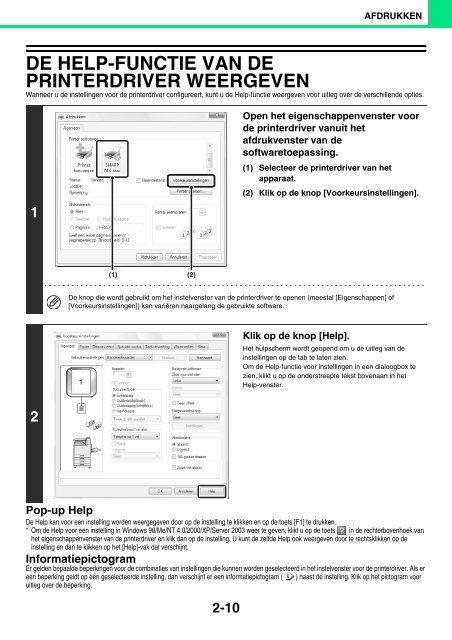








![2 Druk op de [OK] toets. - Sharp](https://img.yumpu.com/19746378/1/185x260/2-druk-op-de-ok-toets-sharp.jpg?quality=85)